

如何在TSMaster面板和工具箱中实现多语言切换
描述
TSMaster软件平台已经提供了多语言的支持,对于软件内部用户二次开发的模块如Panel和工具箱模块,TSMaster也提供了多语言的支持。这一特性让基于TSMaster开发的工程只需要制作对应的多语言文件,就可以同时满足国内外的需求,便于在公司内部和国内外合作伙伴进行协作。今天重点和大家分享一下关于TSMaster中面板和工具箱的多语言版本切换如何实现。
本文关键字:面板、工具箱、多语言切换
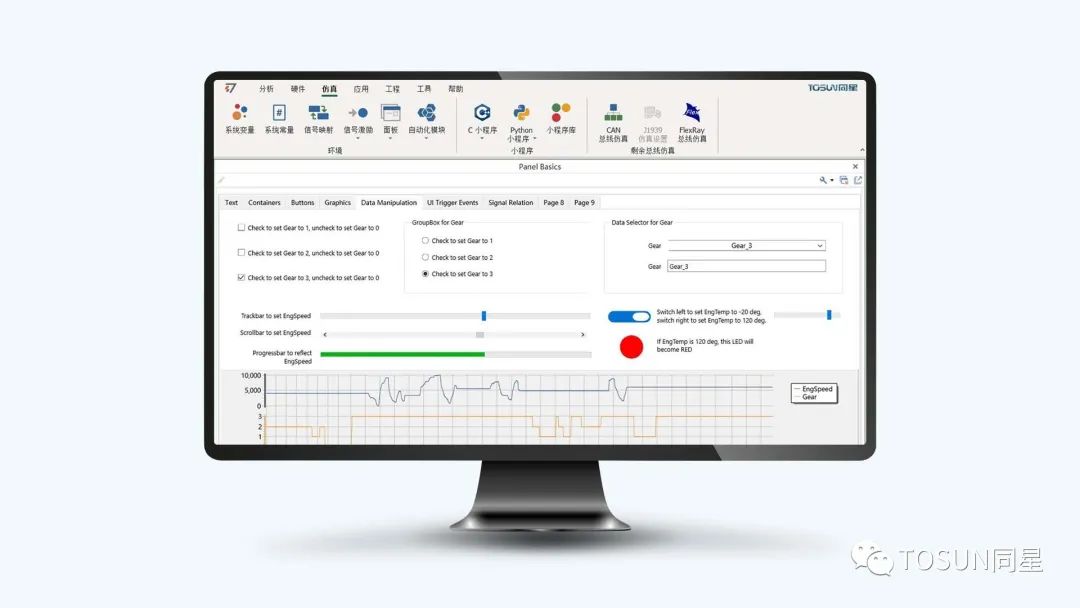
目录/Catalog
● 面板和工具箱多语言切换方法
● 面板多语言切换操作步骤
● 工具箱多语言切换操作步骤
NEWS
”
面板和工具箱多语言切换方法
面板和工具箱的多语言切换主要依赖于配置文件的添加和编辑。配置文件是以.ini格式的文件存储的(图一),一般文件名结尾为1033表示英文翻译,2052表示中文翻译(该文件生成后是在工程文件夹下的. \conf\Languages\路径下)(图二)。

(图一)
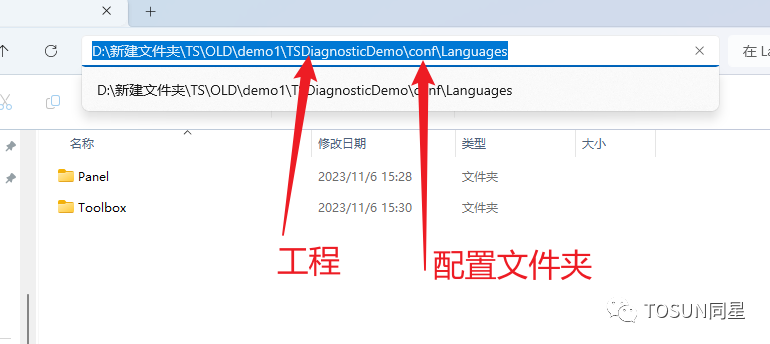
(图二)
该配置文件的内容包括以下信息:
控件名:配置文件中会列出面板或工具箱中的所有控件的名称。
文本显示内容:配置文件中会列出每个控件的文本显示内容,可以根据需要进行自定义编辑。
翻译内容:配置文件中会包含对应的翻译内容,即不同语言的控件显示内容。
操作步骤
通过添加和编辑配置文件,可以实现面板和工具箱的语言切换。您可以按照以下步骤进行操作:
1、在语言文件列表中,添加对应语言的配置文件(.ini格式),如英文翻译的配置文件以1033结尾。打开配置文件,可以看到控件列表以及其对应的文本显示内容,根据需要,编辑每个控件的文本显示内容,以实现多语言切换。
2、通过添加和编辑配置文件,可以定义不同语言环境下的控件显示内容。在运行时,根据所选择的语言文件,面板和工具箱会显示对应语言的文本内容。这样,就可以轻松实现面板和工具箱的多语言切换。
面板多语言切换操作步骤
面板是TSMaster中常用的功能之一,它赋予用户开发自己的图形窗口的能力,用于处理报文的收发、信号解析显示等多种功能。除此之外,面板还提供了多语言切换功能,使用户能够根据自己的语言偏好进行操作,以下是多语言切换的操作步骤。
操作步骤
1、首先需要打开TSMaster仿真栏,并点击添加面板,在弹出的面板设计器中,您可以通过拖拽各种控件(如按钮、文本框、图表等)来构建自己的面板界面。可参考示例工程(图三、图四)
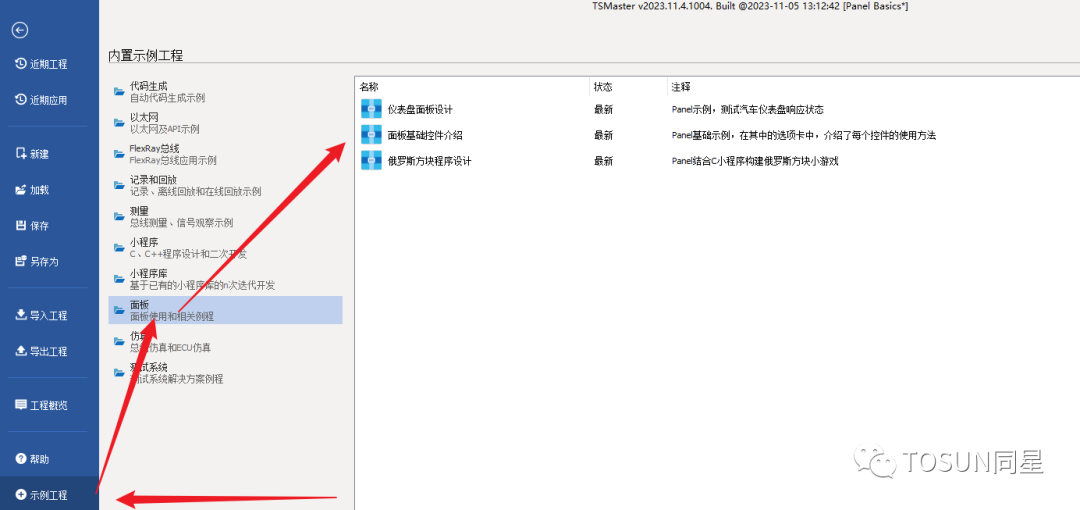
(图三)
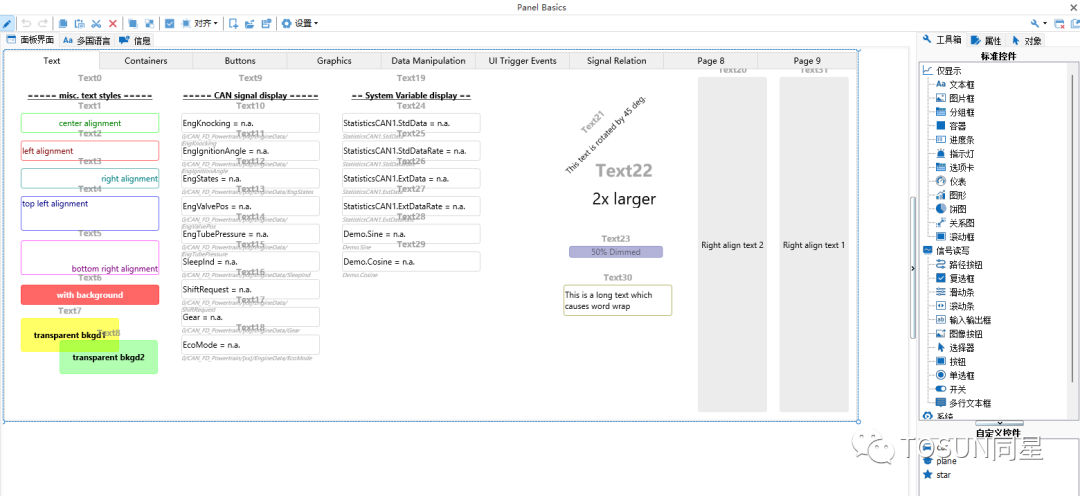
(图四)
2、点击多国语言栏,首先在多语选项里勾选激活多语言切换,然后可以选择语言显示方式,包括跟随TSMaster主界面的语言和显示固定语言两种。
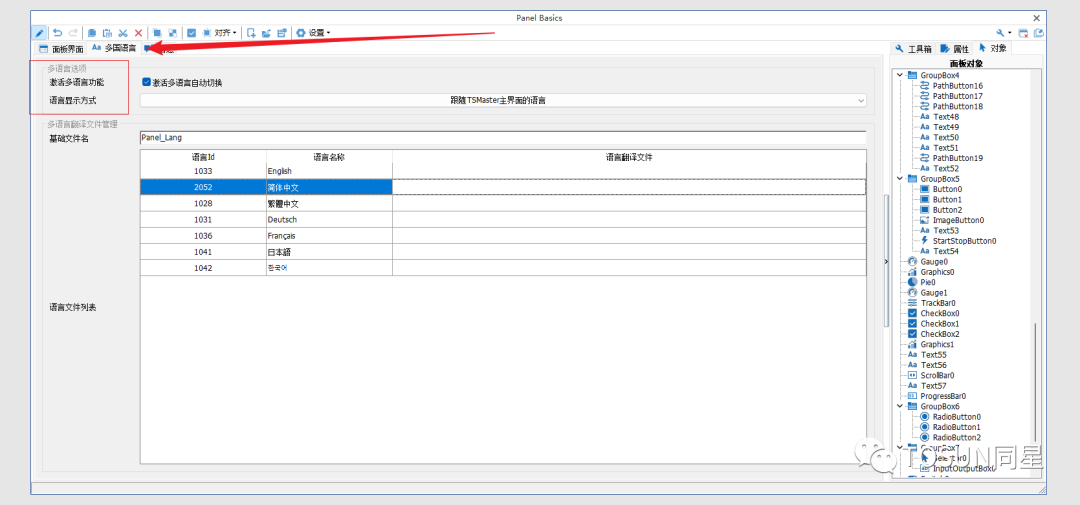
(图五)
3、在下方的多语言文件管理中,可以选择对应的语言栏,并添加语言翻译文件。点击+号将自动生成一个配置文件并打开,该配置文件显示了所有控件及其文本显示内容。您可以通过修改配置文件中的内容,例如将中文配置的控件修改为中文显示,将英文配置的控件修改为英文显示(配置文件内的翻译内容需要自己编辑),以实现多语言的支持(图六为英文配置文件,图七为中文配置文件)。
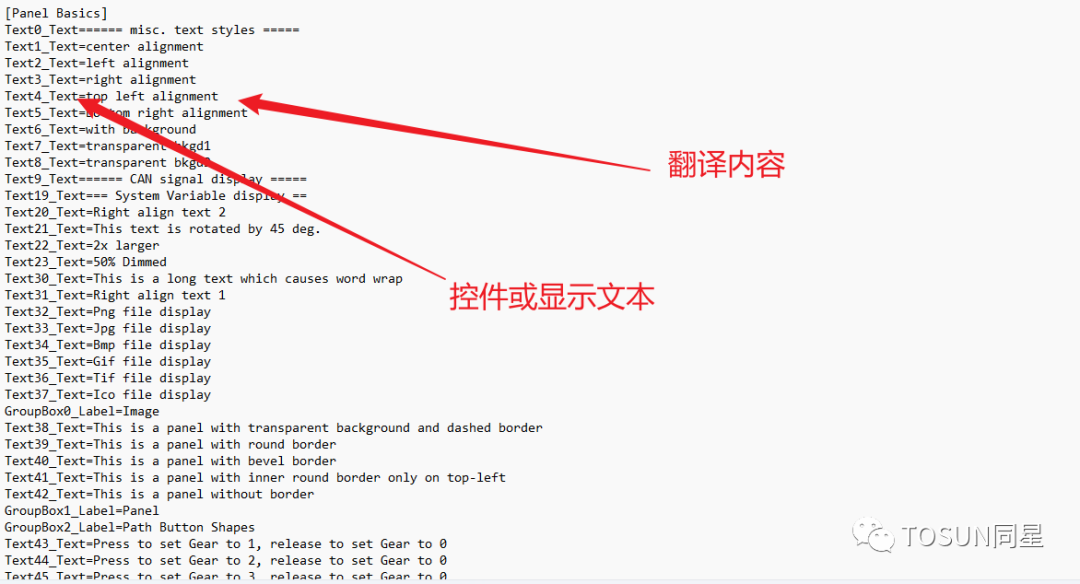
(图六)
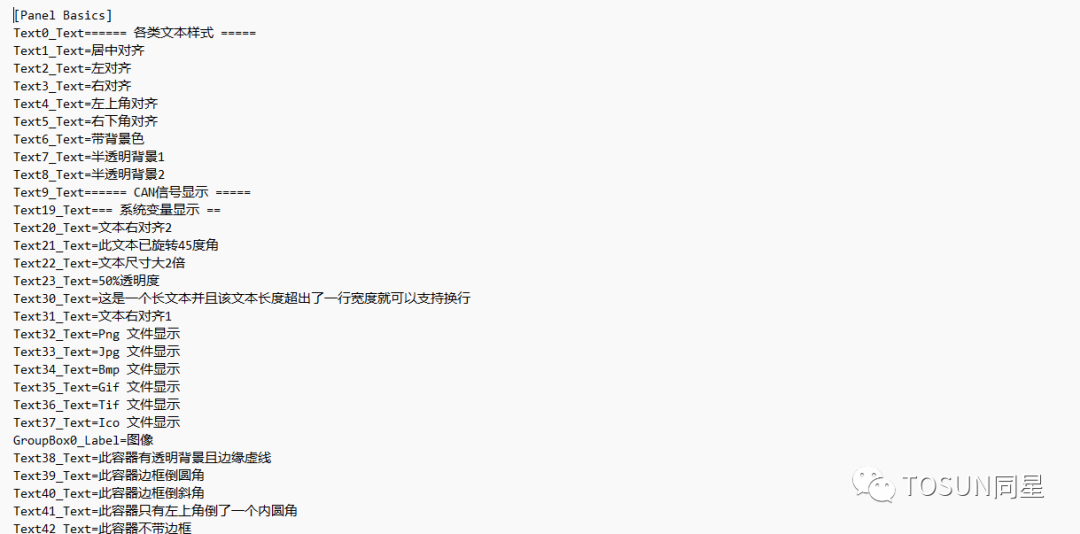
(图七)
4、点击语言翻译文件添加处的可以打开配置文件进行自定义编辑,点击可以使能该配置文件实现该面板语言的转换,下图为面板中英文切换的对比。
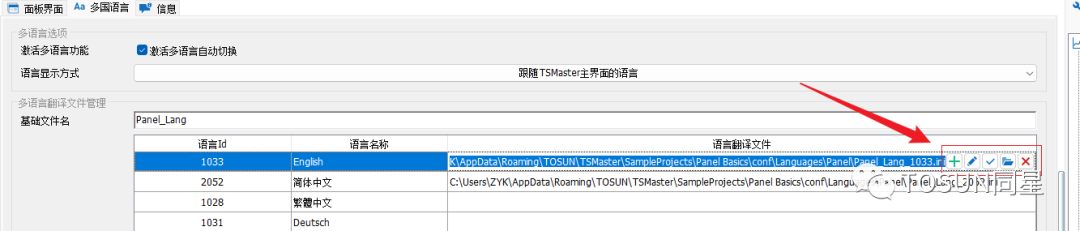
(图八)
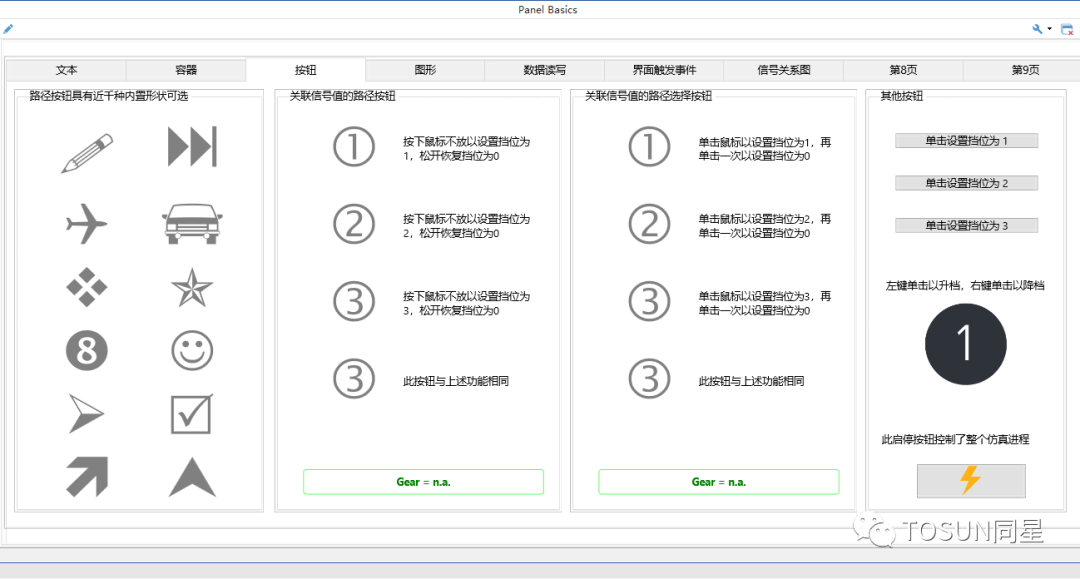
(图九)
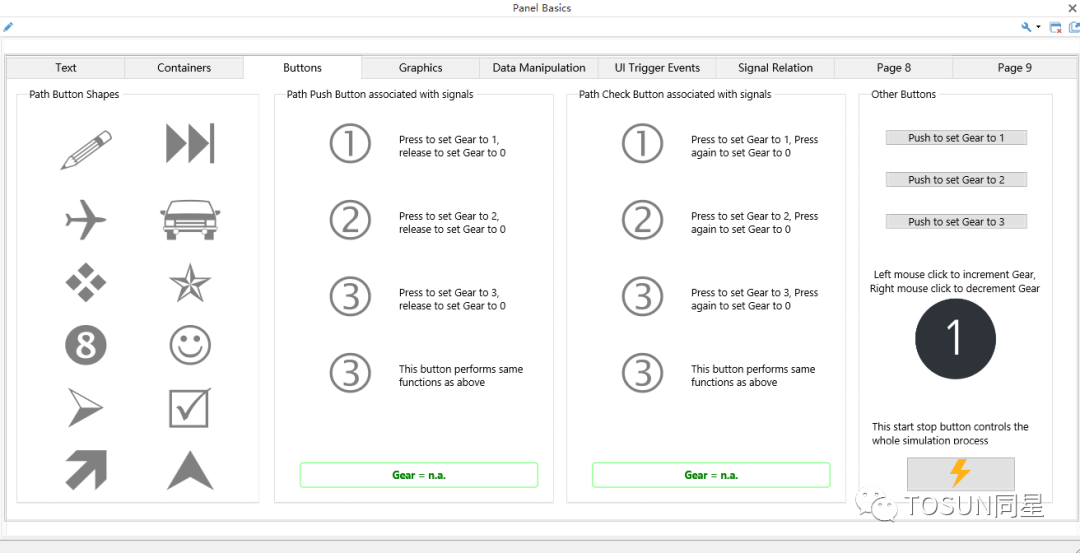
(图十)
工具箱多语言切换操作步骤
工具箱与面板实现多语言切换的操作类似,以下是操作步骤。
操作步骤
1、首先在TSMaster的应用栏找到工具箱添加一个工具箱,然后打开工具箱设计,打开工具箱窗口设计器后,将看到一个工具箱窗体设计器和一个工具箱组件窗口(图十一)。在工具箱组件窗口中,可以找到多语言切换的配置栏。这个配置栏用于添加和设置多语言切换所需的配置文件(图十二)。
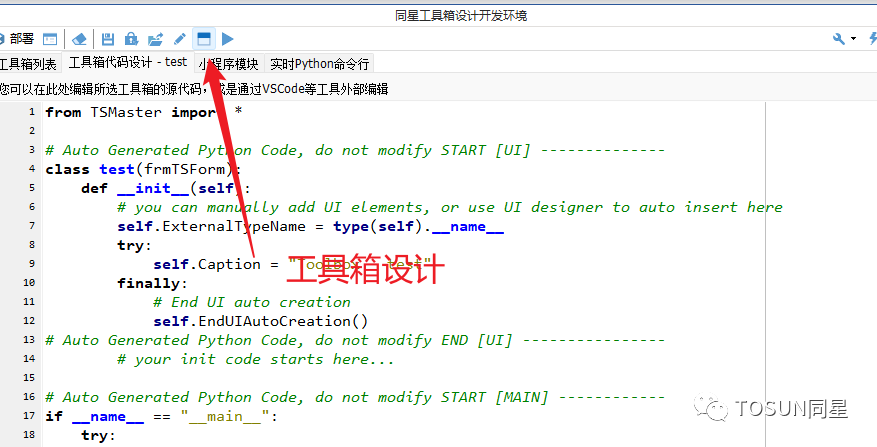
(图十一)
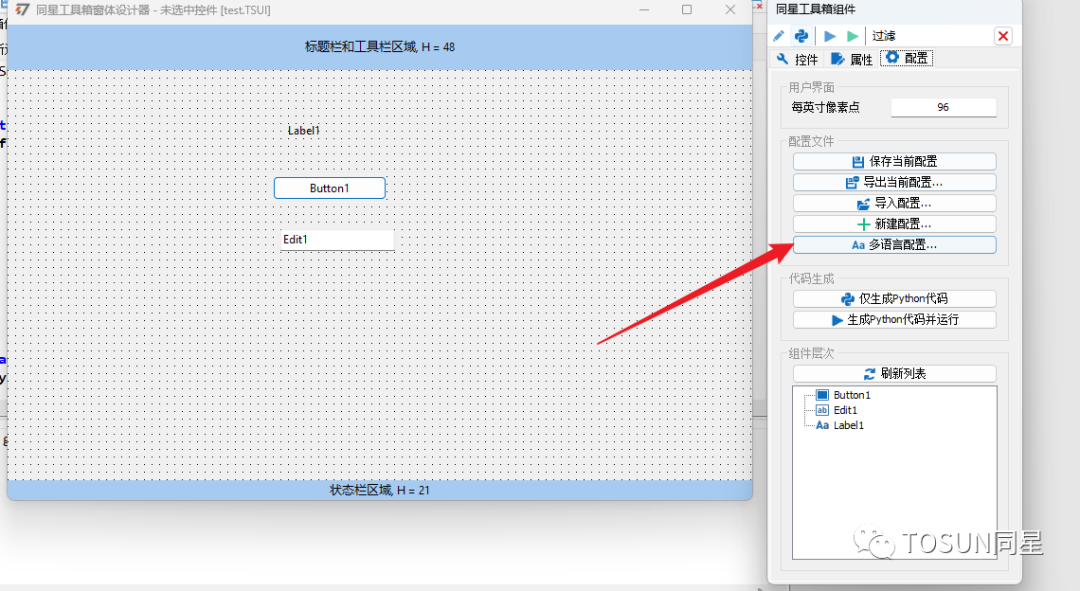
(图十二)
2、配置文件的添加和编辑操作与面板的操作类似。可以按照以下步骤进行配置文件的添加和编辑:
a) 打开工具箱组件窗口,并生成工具箱面板。(图十三)
b) 打开多语言配置窗口,可以看到已添加的语言列表。
c) 在语言列表中,选择要添加或编辑的语言。
d) 点击添加配置文件按钮,添加对应语言的配置文件(一般为.ini格式的文件)。
e) 打开配置文件,可以看到控件列表以及其对应的文本显示内容。
f) 编辑每个控件的文本显示内容,以实现多语言切换。您可以根据需要修改控件的文本、标签等属性。
g) 在配置文件中完成所需的修改后,保存配置文件。
h) 完成配置文件的添加和编辑后,即可实现工具箱面板的多语言支持。通过在多语言配置窗口中选择不同的语言,工具箱面板会根据所选语言的配置文件来显示对应的内容。(图十四、图十五)
比如,设置了以cpp为后缀的文件自动使用Visual Studio打开,因此点击后会把代码使用Visual Studio打开,可以在Windows设置中设置想要自动打开的代码编辑器。
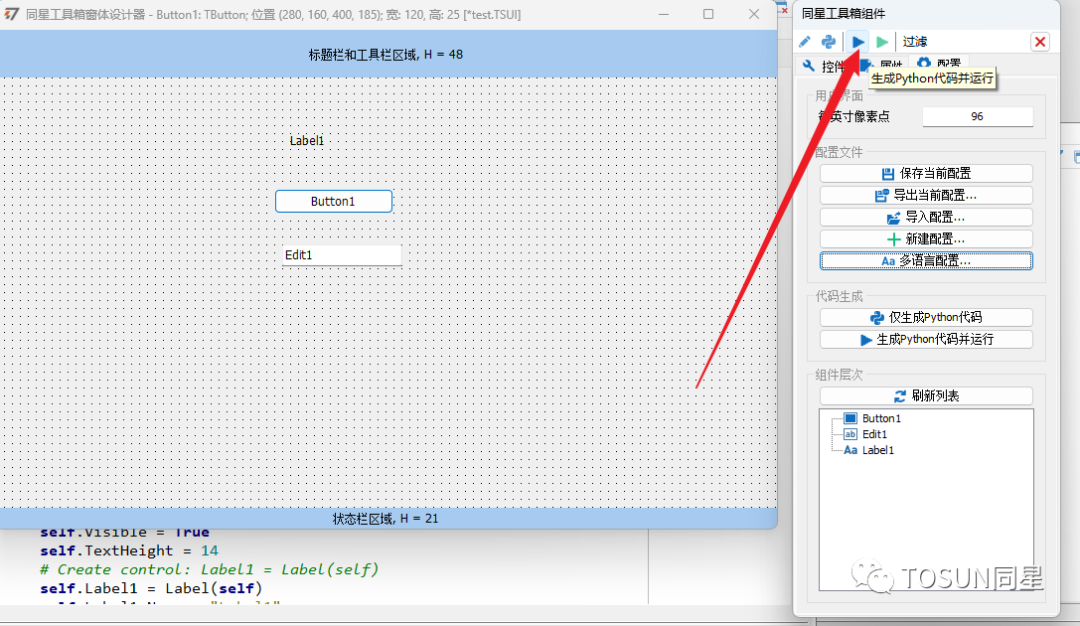
(图十三)
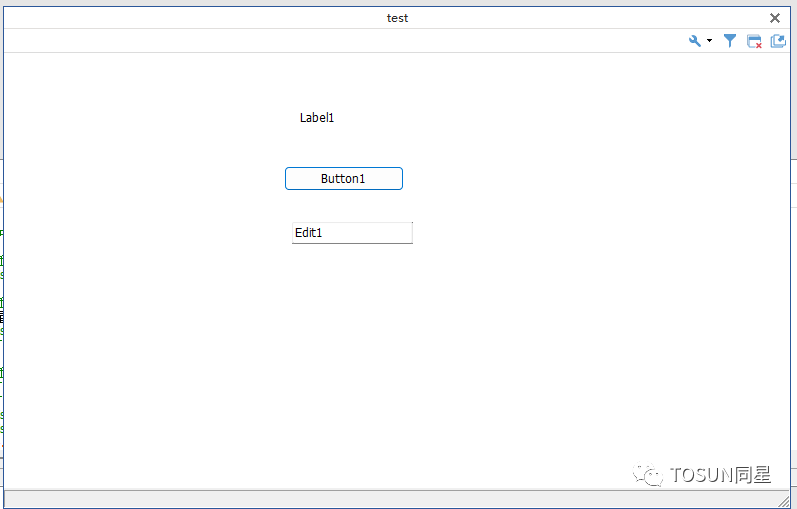
(图十四)
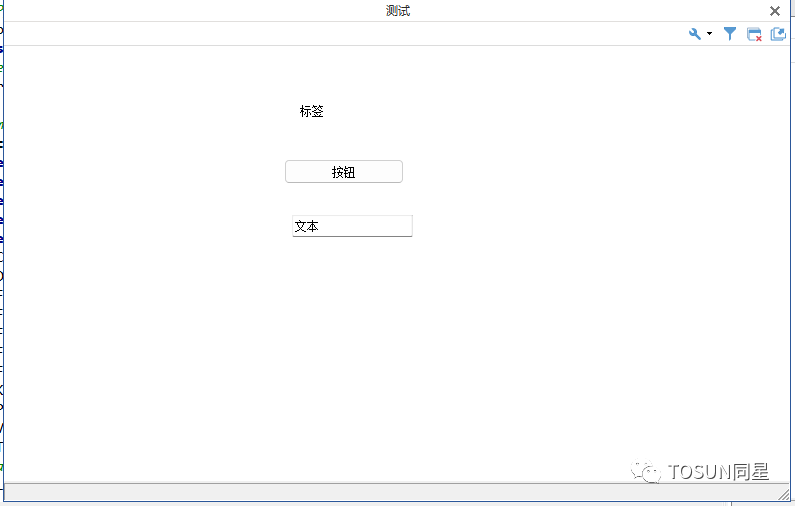
(图十五)
这样,就可以实现工具箱面板的多语言切换。在运行时,根据选择的语言,工具箱面板会显示对应语言的文本内容。通过添加和编辑配置文件,可以自定义不同语言环境下的控件显示内容,提供更好的用户体验。
-
如何在matlab中添加新的工具箱2009-09-22 0
-
MATLAB语言工具箱-ToolBox实用指南2009-11-25 0
-
如何在labview中调用matlab的小波分析工具箱2011-03-30 0
-
MATLAB软件符号语言工具箱简介2017-01-07 0
-
怎么实现GUI界面的多语言切换,我是用ini配置文件完成的,程序分享给大家,各位还有什么好的方法,求指教?2017-12-18 0
-
串口屏能否支持全球多语言功能?2019-03-27 0
-
HarmonyOS低代码开发-多语言支持及屏幕适配2023-05-23 0
-
多语言综合信息服务系统研究与设计2009-04-01 356
-
一种基于索引结构的多语言界面实现方法2010-02-25 540
-
SoC多语言协同验证平台技术研究2015-12-31 715
-
基于Toradex多语言image的编译与MUI切换演示2017-09-18 668
-
《零起点学习单片机多语言编程》pdf2022-02-08 629
-
Multilingual多语言预训练语言模型的套路2022-05-05 2559
-
串口屏Modbus教程9-控件隐藏和多语言V1.02021-04-29 496
-
多语言开发的流程详解2023-11-30 383
全部0条评论

快来发表一下你的评论吧 !

